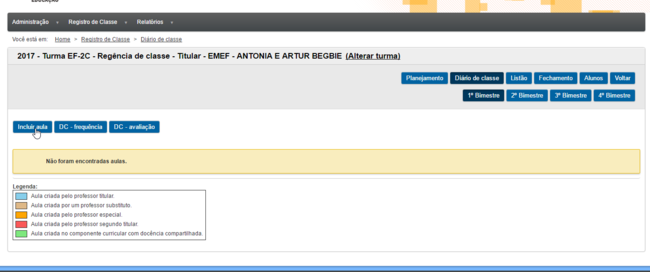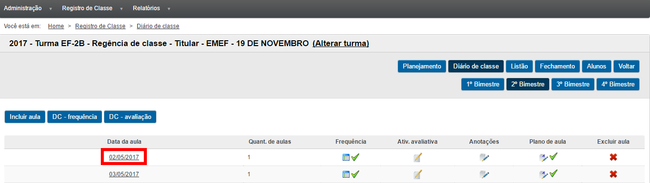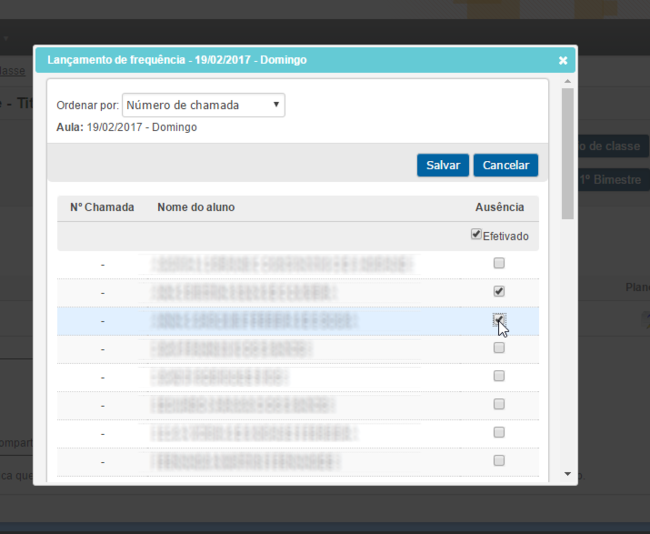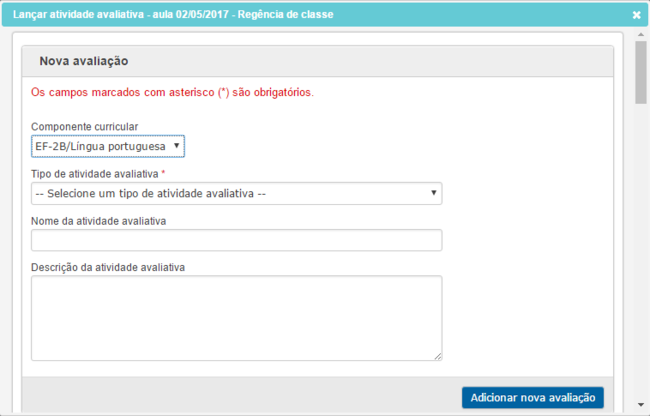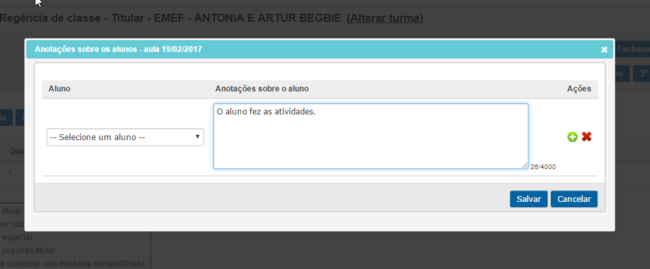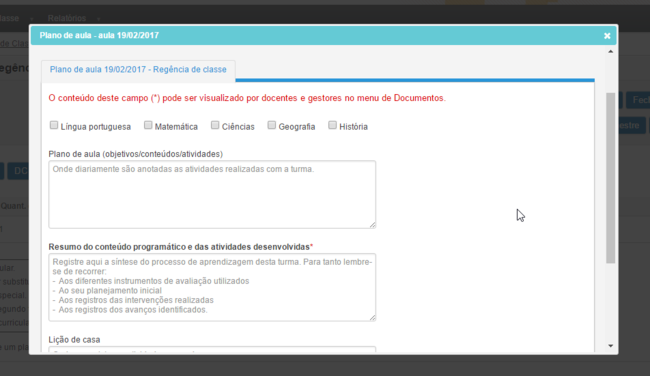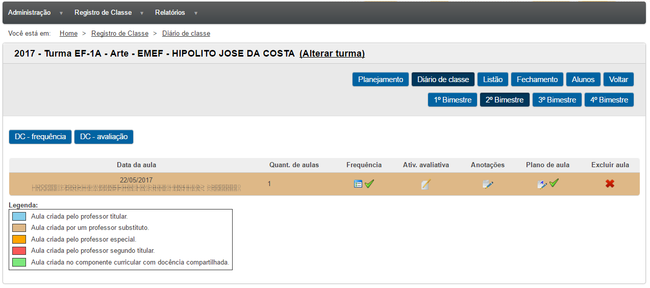Minhas turmas - Diário de classe
Índice
Docente
Utilize esta tela para criar, gerenciar e visualizar aulas de sua(s) turma(s). Acompanhe como:
Incluir aula
Você pode incluir aulas em bimestres atuais ou bimestres passados com evento de fechamento aberto. Para criar uma aula, selecione a opção Incluir aula. O sistema apresentará uma janela com os campos: Data da aula e Quantidade de tempos (exceto para Regência). Se a aula for de reposição, marque a opção Aula de reposição. Preencha os campos e selecione a opção Salvar.
Editar aula
Você pode editar informações da aula selecionando a sua respectiva data. O sistema exibirá uma janela para alteração dos dados. Após realizar as alterações selecione a opção Salvar.
Lançar frequências
Para registrar a frequência dos alunos, selecione o ícone ![]() que representa a opção Frequência, localizado na linha da aula que deseja fazer o registro. Observe que serão apresentados o número de chamada e o nome de cada aluno e, ao lado, a opção para registrar sua ausência. Marque os alunos que estiveram ausentes na aula e, após realizar as alterações, selecione a opção Salvar.
que representa a opção Frequência, localizado na linha da aula que deseja fazer o registro. Observe que serão apresentados o número de chamada e o nome de cada aluno e, ao lado, a opção para registrar sua ausência. Marque os alunos que estiveram ausentes na aula e, após realizar as alterações, selecione a opção Salvar.
Adicionar atividades avaliativas
Para registrar atividades avaliativas, selecione o ícone ![]() que representa a opção Ativ. avaliativa localizado na linha da aula que deseja fazer o registro. Preencha os campos: Componente curricular, Tipo de atividade avaliativa (obrigatório), Nome da atividade avaliativa e Descrição da atividade avaliativa. Após realizar as alterações selecione a opção Adicionar nova avaliação.
que representa a opção Ativ. avaliativa localizado na linha da aula que deseja fazer o registro. Preencha os campos: Componente curricular, Tipo de atividade avaliativa (obrigatório), Nome da atividade avaliativa e Descrição da atividade avaliativa. Após realizar as alterações selecione a opção Adicionar nova avaliação.
Para editar uma atividade avaliativa selecione o ícone Alterar, representado pelo ícone ![]() .
.
Para excluir uma atividade avaliativa selecione o ícone Excluir, representado pelo ícone ![]() .
.
Após realizar todas as ações desejadas, selecione a opção Salvar.
Lançar anotações
Para registrar anotações sobre os alunos, selecione o ícone ![]() que representa a opção Anotações localizado na linha da aula que deseja fazer o registro. Selecione o aluno e faça as anotações sobre ele.
que representa a opção Anotações localizado na linha da aula que deseja fazer o registro. Selecione o aluno e faça as anotações sobre ele.
Selecione a opção Adicionar anotação, representado pelo ícone ![]() para criar uma nova anotação.
para criar uma nova anotação.
Para excluir uma anotação atribuída a um aluno, selecione a opção Excluir representado pelo ícone ![]() .
.
Após realizar todas as ações desejadas, selecione a opção Salvar.
Lançar plano de aula
Para registrar um plano de aula, selecione o ícone que representa a opção Plano de aula localizado na linha da aula que deseja fazer o registro. Você deverá preencher os campos: Plano de aula (objetivos/conteúdos), Resumo das atividades desenvolvidas (obrigatório) e Lição de casa.
Para Regência de classe, você pode marcar quais componentes foram trabalhados naquela aula.
Após realizar todas as ações desejadas, selecione a opção Salvar.
Coordenador pedagógico
Utilize esta tela para visualizar as aulas criadas pelo docente responsável pela turma e, também, as frequências lançadas ![]() para cada aula, as atividades avaliativas
para cada aula, as atividades avaliativas ![]() , as anotações
, as anotações ![]() e os planos de aula
e os planos de aula ![]() para cada aula.
para cada aula.
Diretor
Utilize esta tela para visualizar as aulas criadas pelo docente responsável pela turma, as frequências lançadas para cada aula, as atividades avaliativas, as anotações e o plano de aula para cada aula.
Secretário
Utilize esta tela para visualizar as aulas criadas pelo docente responsável pela turma e, também, as frequências lançadas ![]() para cada aula, as atividades avaliativas
para cada aula, as atividades avaliativas ![]() , as anotações
, as anotações ![]() e os planos de aula
e os planos de aula ![]() para cada aula.
para cada aula.
Administrador do SGP na DRE
Utilize esta tela para visualizar as aulas criadas pelo docente responsável pela turma e, também, as frequências lançadas ![]() para cada aula, as atividades avaliativas
para cada aula, as atividades avaliativas ![]() , as anotações
, as anotações ![]() e os planos de aula
e os planos de aula ![]() para cada aula.
para cada aula.